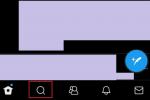ของ Google พิกเซล 6เอ อยู่บนชั้นวางมาสองสามสัปดาห์แล้วและสามารถเอาชนะได้ ความคิดเห็นที่ดี สำหรับความคุ้มค่าที่มอบให้ อย่างไรก็ตาม นี่ยังคงเป็นโทรศัพท์เหมือนกับโทรศัพท์อื่นๆ ซึ่งหมายความว่ามีปัญหามากมายในช่วงแรกๆ หลังจากการเปิดตัวสู่ตลาด
สารบัญ
- ปัญหาเซ็นเซอร์ลายนิ้วมือ
- ปริศนาการอัปเดต Android 13
- เครื่องทำความร้อนและแบตเตอรี่หมด
- ปัญหาหน้าจอสัมผัส
- ปัญหาการเชื่อมต่อ
- แดชบอร์ดเกมที่หายไป
วิดีโอแนะนำ
ง่าย
5 นาที
Google พิกเซล 6เอ
เราได้ติดตามจุดบกพร่องที่ผู้ใช้ Pixel 6a มักรายงานบ่อยที่สุดจนถึงตอนนี้ หากคุณมีเรนเจอร์ระดับกลางล่าสุดของ Google อยู่ในกระเป๋าของคุณและกำลังประสบปัญหา ต่อไปนี้คือคำแนะนำบางประการเกี่ยวกับวิธีแก้ปัญหา

ปัญหาเซ็นเซอร์ลายนิ้วมือ
หนึ่งในเรื่องที่พบบ่อยที่สุด ปัญหา ที่ผู้ซื้อ Pixel 6a มี บ่น เกี่ยวกับเซ็นเซอร์ลายนิ้วมือบนหน้าจอ สำหรับผู้ใช้บางราย เซ็นเซอร์ลายนิ้วมือทำงานช้าหรือผิดปกติอย่างที่ไม่เคยมีมาก่อน ล้มเหลว เพื่อจดจำลายนิ้วมือที่ลงทะเบียนไว้เพื่อปลดล็อคอุปกรณ์
ปัญหาที่ร้ายแรงกว่าที่เจ้าของ Pixel 6a รายงานเมื่อเร็ว ๆ นี้ก็คืออุปกรณ์จะปลดล็อคด้วยลายนิ้วมือที่ไม่ได้ลงทะเบียนของบุคคลอื่นด้วย เราไม่สามารถทำซ้ำได้
จนถึงตอนนี้ Google ยังไม่ยอมรับปัญหาอย่างเป็นทางการและจะไม่บอกว่าจะได้รับการแก้ไขผ่านการอัปเดตซอฟต์แวร์หรือไม่ ซึ่งเป็นวิธีการแก้ไขปัญหาที่คล้ายกัน บน Pixel 6 และรุ่น Pro. อย่างไรก็ตาม ผู้ใช้ได้ค้นพบเคล็ดลับบางประการในการแก้ไขปัญหา
หากคุณประสบปัญหาการจดจำลายนิ้วมือที่ช้าหรือล้มเหลวใน Pixel 6a ให้ลองขั้นตอนการลงทะเบียนใหม่หรือเพิ่มลายนิ้วมือใหม่ที่มีตัวเลขเดียวกัน ในการทำเช่นนั้น คุณจะต้องลบลายนิ้วมือที่มีอยู่และทำการลงทะเบียนอีกครั้ง เพื่อสิ่งนั้นเพียงทำตามเส้นทางนี้:
ขั้นตอนที่ 1: เปิดแอปการตั้งค่าบน Pixel 6a ของคุณแล้วแตะที่ ความปลอดภัย ตัวเลือก.
ขั้นตอนที่ 2: บน ความปลอดภัย หน้าเลื่อนลงและเลือกตัวเลือกที่ระบุว่า ปลดล็อคลายนิ้วมือ.
ขั้นตอนที่ 3: เมื่อคุณแตะที่ ปลดล็อคลายนิ้วมือ คุณจะเห็นข้อความแจ้งให้ป้อน PIN ของอุปกรณ์
ขั้นตอนที่ 4: หลังจากกรอก PIN และมาถึงหน้าถัดไป ให้แตะที่ เพิ่มลายนิ้วมือ ตัวเลือกในการลงทะเบียนลายนิ้วมืออื่น หากคุณต้องการลงทะเบียนสำนักพิมพ์ใหม่ ให้แตะ บิน ไอคอนที่อยู่ติดกับลายนิ้วมือเดิมที่มีป้ายกำกับว่า "นิ้ว 1" ตามค่าเริ่มต้น
นี่อาจฟังดูแปลก แต่ใช้งานได้ ที่ Digital Trends เราสังเกตเห็นการปรับปรุงบางอย่างตามแนวทางนี้

ปริศนาการอัปเดต Android 13
ผู้ใช้บางรายก็เช่นกัน การรายงาน ว่า แอนดรอยด์ 13 การอัปเดตที่เสถียรซึ่งเริ่มเปิดตัวในเดือนสิงหาคมได้ปรับปรุงประสบการณ์เซ็นเซอร์ลายนิ้วมือด้วย ความเร็วไม่ได้เพิ่มขึ้นอย่างมาก แต่กรณีที่เซ็นเซอร์ไม่สามารถจดจำลายนิ้วมือที่ลงทะเบียนได้จะลดลงอย่างแน่นอน
เมื่อพูดถึงการอัปเดตผู้ใช้บางคนก็เป็นเช่นนั้น สังเกตเห็น แทนที่จะเห็น หุ่นยนต์ การแจ้งเตือนการอัปเดตวันที่ 13 พวกเขากำลังได้รับแจ้งให้ดาวน์โหลดการอัปเดต Android 12 แม้ว่าโทรศัพท์จะใช้เวอร์ชันหลังอยู่แล้วก็ตาม แน่นอนอย่ากดปุ่มติดตั้งเมื่อคุณพบข้อผิดพลาดที่อธิบายไม่ได้นี้หลังจากดำเนินการตรวจสอบการอัปเดตระบบ
แต่มีเคล็ดลับในการรับการอัปเดต Android 13 ที่เสถียรบน Pixel 6a ของคุณภายในไม่กี่นาที โดยทำตามขั้นตอนเหล่านี้:
ขั้นตอนที่ 1: ไปที่หน้าลงทะเบียน Android เบต้าบนเว็บเบราว์เซอร์ของโทรศัพท์
ขั้นตอนที่ 2: ในหน้า Android Beta สำหรับ Pixel ให้แตะที่ อุปกรณ์ ที่ด้านบนและเลื่อนลงเพื่อดูอุปกรณ์ของคุณในกล่อง
ที่เกี่ยวข้อง
- Google Pixel 8: ข่าวลือล่าสุดทั้งหมดและสิ่งที่เราอยากเห็น
- ตื่นเต้นกับ Google Pixel 8 Pro ไหม? การรั่วไหลนี้ทำให้ทุกอย่างเสียไป
- วิธีติดตั้ง Google Play Store บนแท็บเล็ต Amazon Fire ของคุณ
ขั้นตอนที่ 3: แตะที่สีน้ำเงิน เลือกใช้ ปุ่มใต้ชื่อและรูปภาพของโทรศัพท์ Pixel ที่มีสิทธิ์
ขั้นตอนที่ 4: ตอนนี้ไปที่หน้าการอัปเดตระบบโดยติดตามเส้นทางนี้: การตั้งค่า > ระบบ > การอัปเดตระบบ > ตรวจสอบสำหรับการปรับปรุง.
ขั้นตอนที่ 5: ตอนนี้คุณควรเห็นการอัปเดตสำหรับ Android 13 แตะที่ ดาวน์โหลดและติดตั้ง ปุ่ม.
ขั้นตอนที่ 6: เมื่อติดตั้งการอัปเดตแล้ว ให้ไปที่หน้า Android เบต้าที่ลิงก์ด้านบนแล้วแตะ เลือกออก ปุ่มใต้ชื่อโทรศัพท์ของคุณ โทรศัพท์ของคุณอยู่ในโครงสร้างที่เสถียรแล้ว

เครื่องทำความร้อนและแบตเตอรี่หมด
ผู้ใช้ Reddit บางคนแชร์ว่า Pixel 6a ได้รับความอบอุ่น แม้จะใช้งานปกติและแบตเตอรี่ก็เช่นกัน กำลังเท ด้วยความเร็วที่เร็วกว่าปกติ เราสังเกตเห็นว่า
ในตอนนี้ ดูเหมือนว่ามีการเพิ่มประสิทธิภาพระบบและระดับแอปจำนวนมากในเบื้องหลัง หลังจากติดตั้งการอัปเดตระบบปฏิบัติการใหม่. เว้นแต่ว่าโทรศัพท์ของคุณเริ่มจะร้อน ก็ควรรอสักสองสามวันกว่าจะได้รับการอัปเดตที่ถูกต้องหรือเพื่อให้ Google แนะนำวิธีแก้ปัญหา ในระหว่างนี้ หากแบตเตอรี่หมดรุนแรงเกินไป ให้ลองจำกัดการเข้าถึงและกิจกรรมเบื้องหลังสำหรับแอปที่คุณไม่ค่อยได้ใช้
หากคุณประสบปัญหาแบตเตอรี่หมดอย่างรุนแรง ให้ลองเปิดใช้งานระบบแบตเตอรี่แบบปรับอัตโนมัติโดยทำตามขั้นตอนเหล่านี้:
ขั้นตอนที่ 1: บน Pixel 6a ของคุณ ให้เปิดแอปการตั้งค่าแล้วแตะที่ แบตเตอรี่ ตัวเลือก.
ขั้นตอนที่ 2: บน แบตเตอรี่ หน้า ให้เลือก การตั้งค่าแบบปรับเปลี่ยนได้.
ขั้นตอนที่ 3: ในขณะที่คุณลงจอดบน การตั้งค่าแบบปรับเปลี่ยนได้ หน้า ปัดสลับที่ระบุว่า แบตเตอรี่แบบปรับอัตโนมัติ. สิ่งนี้ควรลดการระบายแบตเตอรี่ที่ไม่ได้ใช้งาน แต่โปรดจำไว้ว่านี่ไม่จำเป็นต้องแก้ปัญหาเรื่องความร้อนเสมอไป

ปัญหาหน้าจอสัมผัส
หากคุณกำลังเผชิญอยู่ ปัญหาหน้าจอสัมผัส บน Pixel 6a โดยเฉพาะหลังจากติดตั้งอัปเดต Android 13 คุณไม่ได้เป็นเช่นนั้น ตามลำพัง. สำหรับผู้ใช้บางราย การใช้แผ่นป้องกันหน้าจอเป็นสาเหตุของปัญหา หากคุณแสวงหาประสบการณ์ที่น่าหงุดหงิดน้อยลงแต่ไม่ต้องการละทิ้งไป การป้องกันของตัวป้องกันหน้าจอให้ลองเพิ่มความไวของหน้าจอ ต่อไปนี้คือวิธีที่คุณสามารถทำได้:
ขั้นตอนที่ 1: เปิดแอปการตั้งค่าบนโทรศัพท์ของคุณแล้วแตะ แสดง.
ขั้นตอนที่ 2: บน แสดง หน้าการตั้งค่า เลื่อนลงเพื่อค้นหาตัวเลือกที่ระบุว่า เพิ่มความไวในการสัมผัส ภายใต้ ส่วนควบคุมการแสดงผลอื่นๆ หัวข้อ.
ขั้นตอนที่ 3: สะบัดปุ่มสลับที่อยู่ด้านข้าง เพิ่มความไวในการสัมผัส ตัวเลือกเพื่อสังเกตเห็นการปรับปรุงที่มองเห็นได้

ปัญหาการเชื่อมต่อ
มีไม่กี่อย่าง ร้องเรียน จากผู้ใช้ Pixel 6a ใน Reddit รายละเอียดดังกล่าว ปัญหา ด้วยการเชื่อมต่อมือถือและ Wi-Fi ผิดพลาด เครือข่าย การสลับ ขอย้ำอีกครั้งว่าฟอรัมสนับสนุนของ Google ไม่มีวิธีแก้ปัญหาที่เป็นรูปธรรมสำหรับปัญหาที่กล่าวมาข้างต้น แต่ก็คุ้มค่าที่จะรีเซ็ตการตั้งค่าการเชื่อมต่อไร้สาย ต่อไปนี้คือวิธีที่คุณสามารถทำได้ภายในระยะเวลาอันสั้น:
ขั้นตอนที่ 1: บน Pixel 6a ให้เปิดแอปการตั้งค่าแล้วเลื่อนลงเพื่อค้นหา ระบบ ตัวเลือก.
ขั้นตอนที่ 2: บน ระบบ หน้าคุณจะเห็น รีเซ็ตตัวเลือก. แตะที่มันและย้ายไปยังหน้าถัดไป
ขั้นตอนที่ 3: แตะที่ตัวเลือกด้านบนที่ระบุว่า รีเซ็ต Wi-Fi มือถือ และบลูทูธ. เมื่อคุณทำเช่นนั้น คุณจะเข้าสู่หน้าถัดไป ซึ่งคุณจะต้องแตะที่รูปเม็ดยา คืนค่าการตั้งค่า ปุ่ม.

แดชบอร์ดเกมที่หายไป
ด้วย Android 12 Google ได้เปิดตัวเครื่องมือ Game Dashboard ที่เรียบร้อย มันมีฟีเจอร์ต่างๆ เช่น การจับภาพหน้าจอเซสชันการเล่นเกม การสตรีมสดไปยัง YouTube การตรวจสอบหมายเลข FPS และลดการแจ้งเตือน และอื่นๆ อีกมากมาย ในช่วงต้นเดือนสิงหาคม Google ได้เริ่มผลักดัน Game Dashboard ไปที่ Play Services และในที่สุดก็ได้นำ Game Dashboard มาสู่ Pixel 6a
อย่างไรก็ตาม การเปิดตัวอัปเดต Android 13 ที่เสถียรสำหรับโทรศัพท์ Pixel ในอีกไม่กี่วันต่อมา ดูเหมือนว่าจะลบ Game Dashboard ออกแล้ว Google พูดว่า ผู้ใช้ต้องมี Play Services เวอร์ชัน 22.30 เพื่อเข้าถึงแดชบอร์ดเกม หากคุณกังวลใจเนื่องจากไม่มีฟีเจอร์นี้ คุณควรตรวจสอบและอัปเดตเป็น Play Services เวอร์ชันล่าสุด นี่คือวิธีที่คุณสามารถทำได้:
ขั้นตอนที่ 1: เปิดแอปการตั้งค่าบน Pixel 6a ของคุณ
ขั้นตอนที่ 2: บนหลัก การตั้งค่า หน้าค้นหา แอพ ตัวเลือกแล้วแตะเพื่อเข้าสู่ฮับแอปพลิเคชัน
ขั้นตอนที่ 3: บน แอพ หน้า ให้แตะที่ ดูแอพทั้งหมด ตัวเลือก.

ขั้นตอนที่ 4: เลื่อนลงและแตะบน บริการ Google Play.
ขั้นตอนที่ 5: ตอนนี้คุณจะเข้าสู่หน้าข้อมูลแอพ เลื่อนลงและแตะบน รายละเอียดแอพ. การดำเนินการนี้จะนำคุณไปยังรายการ Play Store ซึ่งปุ่มรูปเม็ดยาสีเขียวจะแจ้งให้คุณทราบว่ามีการอัปเดตหรือไม่
ขั้นตอนที่ 6: หากคุณเห็นเวอร์ชันใหม่ ให้ดำเนินการติดตั้งได้เลย
อย่างไรก็ตาม หากไม่มีการอัปเดต ให้ลองล้างแคชสำหรับบริการ Google Play และ Play Store หากต้องการล้างแคช Play Services บน Pixel 6a ของคุณ ให้ทำตามเส้นทางนี้: การตั้งค่า > แอพ > ดูแอพทั้งหมด > บริการ Google Play > ที่เก็บข้อมูลและแคช > ล้างแคช.

ขั้นตอนที่ 7: ในทำนองเดียวกัน คุณยังสามารถลองล้างข้อมูลแคชสำหรับแอป Play Store หลักเพื่อหลีกทางให้บริการต่างๆ ของ Google ที่อัปเดตแล้ว คุณสามารถทำได้โดยติดตามเส้นทางนี้: การตั้งค่า > แอพ > ดูแอพทั้งหมด > Google Play สโตร์ > ที่เก็บข้อมูลและแคช > ล้างแคช.
คำแนะนำของบรรณาธิการ
- สมาชิก My Best Buy Plus สามารถประหยัดเงินได้ $70 เมื่อซื้อ Google Pixel Watch
- ไม่มีอะไรเทียบกับ Phone 2 Google Pixel 7: โทรศัพท์ราคา 599 เหรียญใดดีที่สุด?
- รับ Google Pixel 7 ในราคาเดียวกับ Google Pixel 7a วันนี้
- Galaxy Z Fold 5 ต้องการ 4 สิ่งนี้เพื่อเอาชนะ Pixel Fold
- กำลังมองหาโทรศัพท์ราคาถูกอยู่ใช่ไหม? Google Pixel 6a ลดราคา $100 วันนี้